Medio
Para efectuar los pagos de sus pedidos y demás transacciones, deberá configurar los medios de pagos aceptados por su sucursal o negocio. Con el propósito de facilitar el proceso de configuración, ERP POL21® le proveerá con seis (6) medios de pago: Cheque, Depósito bancario, Efectivo, Nota de Crédito, Reintegro Retención de IVA, Retención IVA.
Según sus necesidades podrá o bien modificar los medios de pagos provistos por el sistema o crear otros nuevos que se adapten a sus requerimientos, para ello vaya al Maestro Medio (grupo: Configuración)
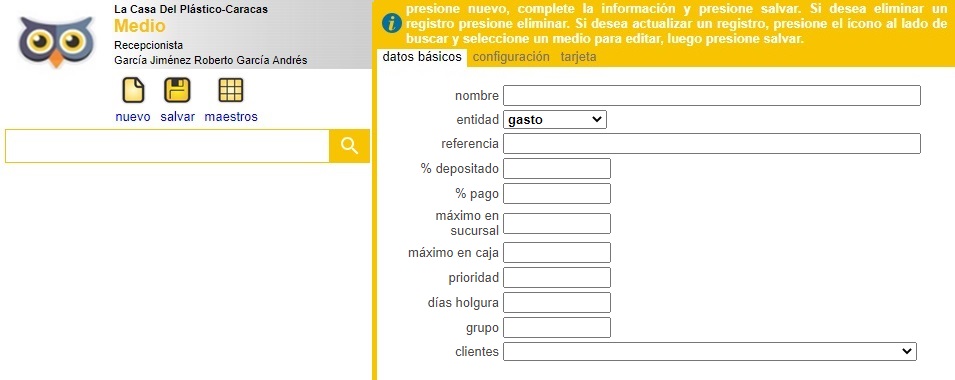
Datos básicos
- Nombre. Introduzca el nombre del medio de pago.
- Entidad. Puede tener medios para gastos (pago de deudas) o pago de transacciones (cobro a clientes), asegúrese de seleccionar la entidad correcta a la que se asociará el medio de pago, si no selecciona ninguna opción, el medio quedará vinculado a la entidad gasto.
- Nombre corto. Ingrese, si lo requiere, un nombre corto, usado para reportes y combos.
- Referencia. Si aplica, ingrese la referencia o código para sistemas externos.
- % depositado. Indique, si aplica, el porcentaje de dinero que queda en cuenta luego de retenciones o impuestos aplicados al medio.
- % pago. Especifique, si lo necesita, el porcentaje máximo del monto o deuda que podrá ser pagado utilizando el medio de pago definido.
- Máximo en sucursal. Si desea especificar un monto máximo permitido en sucursal con el medio de pago definido, indíquelo aquí. Se mostrará una alerta indicando que se aconseja hacer un depósito, por ejemplo, de efectivo.
- Máximo en caja. Igual que el anterior, pero aplica para cada caja de la sucursal.
- Prioridad. Indique un valor para la prioridad. El valor seleccionado determinará la forma en que se ordenarán los medios en la página de pagos del pedido. Se listarán primero los medios de mayor prioridad y si la prioridad es la misma, se listarán en orden alfabético.
- Días de holgura. Ingrese la cantidad de días de holgura aplicables luego del vencimiento de la cuenta.
- Grupo. Ingrese un valor sólo si desea agrupar algunos medios para efectos de reportes.
- Conjunto. Seleccione si desea que el medio de pago esté disponible sólo para un conjunto determinado de clientes.
Gestione los campos necesarios y presione el botón Salvar para que se activen las pestañas de configuración y tarjeta.
Configuración
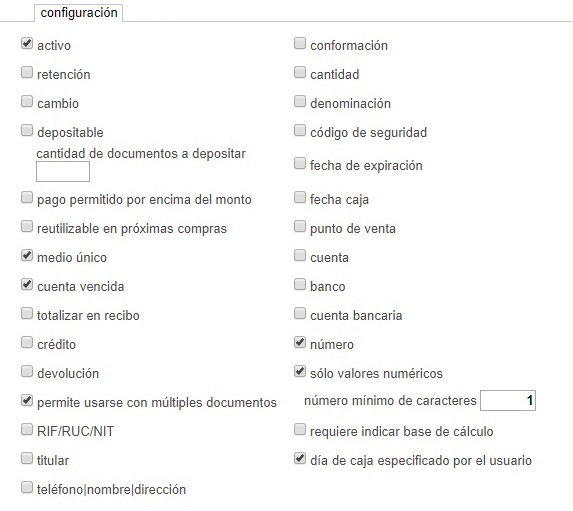
- Activo. Marque esta opción para indicar que el medio de pago está disponible para su uso en sus transacciones comerciales.
- Retención. Seleccione para indicar que el medio de pago es una retención.
- Cambio. Marque para indicar que el medio permite entregar cambio o sobrante al cliente si el monto pagado excede la deuda.
- Depositable. Seleccione para indicar que el medio de pago necesitar ser depositado en cuenta para ser efectivo.
- Pago permitido por encima del monto. Marque esta opción para indicar al ERP POL21® que se debe generar una diferencia si el monto pagado excede la deuda.

Note, las opciones cambio y pago permitido por encima del monto son excluyentes entre sí. Si selecciona ambas opciones simultáneamente, el sistema operará como si sólo estuviera seleccionada la opción cambio.

- Reutilizable en próximas compras. Seleccione para almacenar los datos del medio para futuros pagos.
- Medio único. No acepta otro medio de pago.
- Cuenta vencida. Marque para indicar que el medio de pago puede ser usado aun cuando esté vencido.
- Totalizar en recibo. Seleccione si desea que todos los pagos hechos con este medio se totalicen en el recibo de pago.
- Crédito. Si requiere que el medio incremente la cuenta por pagar en lugar de reducirla, marque esta opción.
- Devolución. Utilizado con medios de pagos depositables.
- Permitir usar con múltiples documentos.
- RIF/RUC/NIT. Marque si requiere solicitar el número de RIF/RUC/NIT.
- Titular. Seleccione para solicitar el nombre del titular, tal como figura en el medio de pago, usado para tarjetas de crédito.
- Teléfono|nombre|dirección. Si desea solicitar un teléfono, nombre o dirección de contacto en caso de problemas con el pedido o el medio de pago utilizado, marque esta opción.
- Conformación. Active esta opción para solicitar el número de confirmación al efectuar el pago, usualmente para cheques.
- Cantidad. Seleccione para solicitar la cantidad o número de ítems recibidos, usados con cesta tickets donde se pueden recibir varios por el mismo monto.
- Denominación. Si activa la opción cantidad, deberá también habilitar la denominación usada para solicitar en el pedido el monto o denominación de los tickets recibidos.
- Código de seguridad. Usualmente usado para tarjetas de crédito, marque si desea habilitar un campo para solicitar el código de seguridad asociado al medio de pago.
- Fecha de expiración. Marque para solicitar el mes y año de vencimiento del medio de pago.
- Fecha caja. Marque para habilitar un control para solicitar la fecha en que será registrado el cobro o pago en la caja.
- Punto de venta. Le permite seleccionar el punto que se usará para pasar el medio. Requiere configurar previamente los puntos de venta de su sucursal.
- Cuenta. Seleccione para solicitar el número de cuenta asociada al medio de pago, usualmente para cheques.
- Banco. Le permitirá seleccionar el banco emisor del medio de pago. Recuerde que el banco debe estar previamente creado en el sistema para permitir su selección.
- Cuenta bancaria. Marque esta opción para seleccionar la cuenta bancaria de la empresa o sociedad que se utilizará para la transacción. El pago ocasionará un asiento en el estado de cuenta.
- Número. Active para solicitar el número asociado al medio de pago, usado para tarjetas de crédito o débito, cheques, etc. Se activarán las opciones:
- Sólo valores numéricos. Seleccione si el número del medio acepta únicamente valores numéricos
- Número mínimo de caracteres. Indique el número mínimo de caracteres que debe tener el número asociado al medio
- Requiere indicar base de cálculo. Si la base de cálculo para la retención no se corresponde al valor total del documento, marque esta opción.
- Día de caja especificado por el usuario. Seleccione para indicar a ERP POL21®, que aunque el pago se realice en una fecha, será el usuario el que determine cuando se registrará como recibido para fines administrativos.
Seleccione todas las opciones que apliquen según la naturaleza del medio de pago a configurar y presione el botón Salvar.
Tarjeta
Ciertos medios de pago pueden tener subdivisiones que los definan, tal es el caso de las tarjetas de crédito, donde podemos tener MasterCard, Visa, Diners Club, etc. Para crear estas subdivisiones, vaya a la pestaña Tarjeta, se mostrará la siguiente ventana:
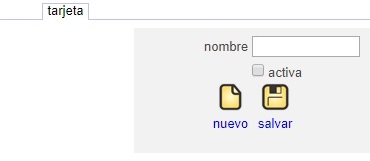
Ingrese el nombre que describe el tipo o subdivisión del medio, y marque la opción activa para indicar que está disponible para su uso en el sistema. Presione el botón Salvar para almacenar la información.

